
메시지가 팀워크 프로젝트에 통합되었습니다. 내용 중심 기능은 요소 및 작업과 연계되므로, 여러 가지 메시지 기능이 자동화되어 사용자가 시작해야 하는 커뮤니케이션의 양이 줄어듭니다.
예를 들어, 요소를 요청할 때 사용자는 필요한 것을 설명할 필요가 없습니다: 단지 그것을 선택하고 “요청”을 클릭하면 됩니다. 그러면 요소 소유자는 즉각적이고 자동적으로 요청한 요소를 정확히 나타내주는 메시지 (내장된 응답 명령으로)를 받습니다. 메시지에 응답하는 것은 쉽고 생산적인 방법입니다.
메시지를 받을 때마다 사용자의 화면에 알림 메시지가 나타납니다.

주의: 만약 이 알림을 보고싶지 않다면, 옵션 > 작업 환경 > 추가 옵션에서 “ 팀워크에서 새 메시지 알림 보이기” 박스를 체크하지 마십시오 .
메시지를 보기 위해 이것을 클릭하고 필요에 따라 그것에 응답하거나 또는 그것을 무시하고 새 메시지를 처리할 수 있을 때까지 계속 작업할 수 있습니다.
당시 온라인에 있지 않은 사용자와도 교신을 할 수 있습니다 : 그 사용자들은 다음 번 온라인이 되었을 때에 이 메시지를 받을 것입니다.
팀워크의 메시징 시스템은 모든 텍스트 입력을 지원합니다. 어떤 키보드 문자도 메시지에 입력할 수 있습니다, 특수 언어 문자를 포함하여. 그래픽컬 데이터, 첨부파일 그리고 하이퍼링크는 지원되지 않습니다.
팀워크 팔레트에서 접근할 수 있는, 메시지 패널은 3개의 탭을 갖고 있습니다.
•작업할 목록은 사용자 동작을 대기중인 항목을 보여줍니다. 요청 결과의 통지를 포함한새 메시지가 여기에 도착합니다. (예로, “요청을 승인함: 1층의 요소 ;” 또는 “요청을 거부함.”)

•보류중인 요청 목록은 사용자가 보낸 요청 메시지를 저장합니다. 그 메시지는 여전히 보류 상태입니다.

만약 보류중인 요청(또는 그 파트)이 처리되면, 그것은 자동적으로 수행할 작업 목록으로 옮겨져서 그 요소를 가지고 작업할 수 있도록 알려줍니다. (그러한 항목은 보류중인 요청 목록에서 자동적으로 옮겨집니다.)
만약 요청을 한 사람 이상의 사용자에게 보냈다면, 각 응답은 수행할 작업 목록에 각 구분된 메시지로 나타날 것입니다. 사용자 요구는 마지막 응답이 도착할 때까지 보류중인 요청 목록에 남아 있습니다.
만약 보류중인 요청 중 하나를 열면, 상태 리포트를 얻습니다: 이것은 얼마나 많은 요청 항목이 승인되었고/거부되었는지 그리고 얼마나 많은 요청들이 여전히 보류중인지 알려주는 상태 리포트임.
만약 사용자의 요청에 명확하게 응답하지 않고 요소를 단순히 해제한 사람에게 요소를 요청했다면, 요소는 자동적으로 요청자에게 주어질 것입니다. 사용자의 요청은 "보류중인 요소들이 없습니다” 라는 메시지 형식과 함께 보류중인 요청 목록에서 할 작업 목록으로 이동됩니다.
•완료된 목록은 더 이상 보류중이지 않고 더 이상 사용자에게 동작을 요구하지 않은 메시징 작동 저장소입니다. 또한 다음과 같이 할 일 목록에서 완료됨 목록으로 항목을 수동으로 이동시킬 수 있습니다.
•해당 항목을 선택한 다음, 컨텍스트 메뉴나 드롭다운 메뉴에서(사용 가능한 경우) 완료된 목록으로 이동 명령을 선택합니다.
•우측 하단에 있는 완료된 목록으로 이동 아이콘을 클릭합니다.
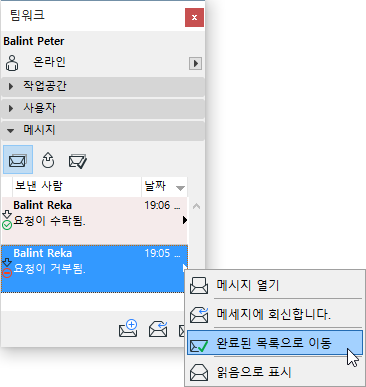
예외: 만약 메시지가 사용자부터 응답을 기다리고 있다면, 그것은 완료된 목록에서 삭제할 수 없습니다; 먼저 그 메시지에 응답해야 합니다. (이런 메시지들은 일반적으로 승인 또는 거부를 요구하는 요청들입니다.) 일단 승인/거부로 응답했다면, 메시지는 자동적으로 완료된 목록으로 옮겨집니다.
•완료된 목록에서 하나 또는 그 이상의 메시지를 삭제하려면, 그것들을 선택하고 목록 하단의 항목 삭제 버튼을 클릭합니다.
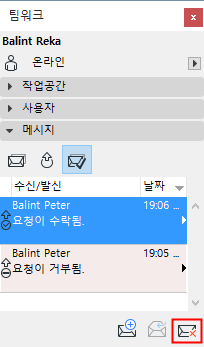
관련 주제들: